Dopo avervi ampiamente dato tutte le informazioni sulle modalità di configurazione dei modem Fastweb e del Modem TIM, oggi, vogliamo parlarvi delle procedure per la corretta configurazione del modem Infostrada.
Menu di navigazione dell'articolo
- La configurazione del modem: questi gli step
- Accesso al modem Infostrada
- Il led Wan (DSL o LINK) con problemi di funzionamento
- Come entrare nel modem Infostrada Home e Life?
- FAQ
Prima, dovrete però verificare alcuni requisiti basilari:
- Il vostro modem Infostrada deve essere accesso,
- Il dispositivo deve essere collegato al computer. Potete verificare il corretto collegamento controllando che sul modem sia accesa la spia verde relativa all’icona dell’alimentazione.
- il cavo ethernet deve essere collegato sia ad una delle porte del Router e alla porta del computer. Se il router utilizzato è di tipo wireless basterà soltanto verificare che il PC sia connesso, tramite la comparsa dell’icona di connessione Wi-Fi accanto all’orologio.
La configurazione del modem: questi gli step
L’indirizzo IP del modem è reperibile su un’etichetta attaccata nella parte posteriore del vostro dispositivo. Se non la trovate potete trovare l’indirizzo IP che vi serve sul manuale utente del modem Infostrada che avete trovato in allegato alla confezione. Comunque di solito l’indirizzo IP del modem è 192.168.1.1 oppure 192.168.0.1.
Se non doveste trovarlo nemmeno nel manuale non preoccupatevi perché l’indirizzo IP si può ottenere direttamente dal computer. Se si tratta di un PC windows dovete accedere al pannello di controllo della macchina scrivendo cmd nel campo di ricerca dedicato e poi, avviando il programma risultato dalla ricerca, scrivete ipconfig; l’indirizzo IP del dispositivo si trova accanto alla dicitura Gateway predefinito. Se, invece state usando un OS X si può recuperare l’indirizzo IP accedendo al pannello di controllo tramite l’icona Preferenze di sistema e cliccando sulla dicitura Network.
Se hai problemi di connessione valuta di passare ad una connessione che si basi sulla Fibra ILC.
Accesso al modem Infostrada
A questo punto, digitate l’indirizzo IP nella barra degli indirizzi del browser e dopo aver avviato la ricerca potrete, finalmente accedere al pannello di controllo che vi permetterà di configurare la macchina Infostrada. Se, in questa fase, vi vengono richiesti un nome utente o una password, provate con la combinazione admin/admin o admin/password, che solitamente è uguale per tutti. In ogni caso, se così non fosse potete reperire questi dati all’etichetta presente sotto il router o nel manuale utente del modem.
Di solito, in questo momento della procedura, si avvia automaticamente la configurazione iniziale del dispositivo oppure avviatela voi tramite i pulsanti Configura, Setup o Wizard.
A questo punto avete finalmente completato tutte le procedure necessarie per la configurazione del modem Infostrada.
Per verificare che tutto sia stato fatto correttamente dovrete controllare che nel pannello di configurazione del modem sia indicata l’avvenuta connessione ad Internet e che sul modem le spie siano accese di colore verde.
La registrazione
Dopo che avete configurato il dispositivo, per la navigazione tramite Infostrada, vi verrà richiesta una registrazione online della linea. Per farlo aprite il browser e, quando viene visualizzata la pagina Registrazione ADSL o Fibra seguite tutti i passaggi illustrati sullo schermo ed inserite il numero della linea telefonica su cui avete attivato l’offerta per la navigazione in Internet con Infostrada ed il vostro indirizzo di posta elettronica. Infine, accettate le condizioni del contratto.
Il led Wan (DSL o LINK) con problemi di funzionamento
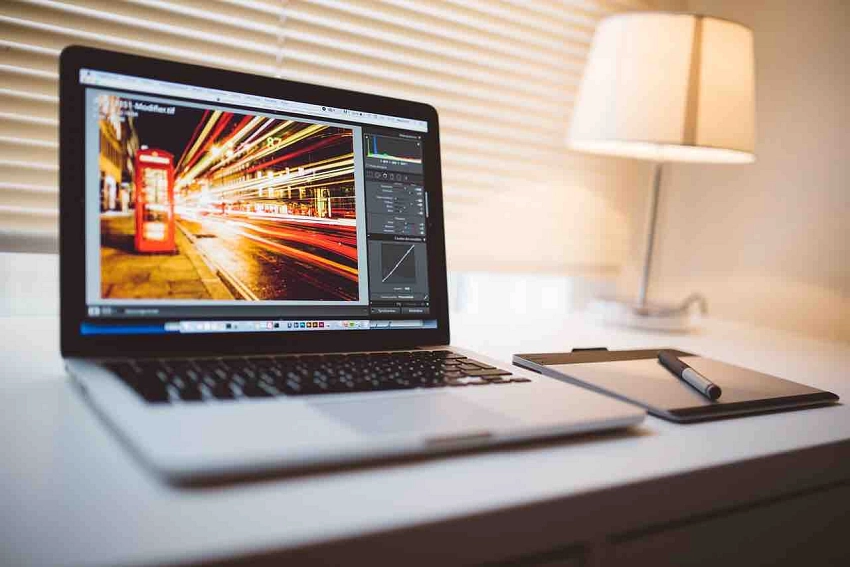
I sintomi che comunicano il mal funzionamento, iniziano attraverso l’imput della portante, la quale risulta assente o, alternativamente, incapace di arrivare in maniera valida e stabile al rispetto al modem/router. Qualsiasi dispositivo dunque, non è in grado di sincronizzare il segnale, per cui il led dell'ADSL rispetto al dispositivo rimane lampeggiante o spento.
La mancanza di portante costituisce l’assenza di sincronizzazione del segnale ADSL, che intercorre tra il router e il nucleo capace di trasmette sul doppino. Ciò avviene quando al Router, viene meno il segnale elettrico e per cui la connessione diretta con la centrale, blocca il collegamento con il router in remoto ostacolando, il giusto uso degli strumenti internet.
Gli indicatori del problema:
- La comparsa dell’interazione Pop-up del sistema operativo windows che comunica dell’assenza di connettività;
- La spia led dell'indicatore di attività direttamente sul router lampeggiante;
- Gli indici di Portante e Attenuazione finché non si raggiunge il livello zero per alcuni istanti
Quali sono le soluzioni a questo problema?
- È necessario controllare che l'ADSL risulti in attività:
L’ADSL è in attività in seguito ad aver ottenuto la lettera o la risposta della e-mail autenticante attivazione validata. L’ADSL è da tenere in considerazione come reperibile all’ottenimento del Pack con il dispositivo modem. - Può essere utile verificare che dispositivi come il modem siano connessi in maniera corretta. È necessario inoltre verificare che il modem sia connesso al PC mediante l’uso di un cavo USB (con il giusto attacco) o Ethernet e alla linea del telefono mediante apposito cavo telefonico.
- Infine è possibile verificare la partecipazione del segnale fondamentale.
Per sapere però in che modo il modem valorizza l’attività della portante, è necessario leggere le istruzioni all’interno del manuale. Per essere agevolanti è possibile consultare le indicazioni dei modem facendo ricorso all’ area destinata ai clienti (abbiamo da poco spiegato come fare per accedere all'area clienti TIM).
Come entrare nel modem Infostrada Home e Life?

Per accedere al modem Infostrada Home e Life, è necessario seguire alcuni semplici passaggi:
- Collegamento al modem: Assicurati che il tuo dispositivo (computer, tablet o smartphone) sia connesso al tuo modem Infostrada, tramite Wi-Fi o cavo Ethernet.
- Apri un browser web: Puoi utilizzare qualsiasi browser web, come Google Chrome, Mozilla Firefox, Safari, ecc.
- Digita l'indirizzo IP del modem: Nella barra degli indirizzi del tuo browser, digita l'indirizzo IP del tuo modem. Per la maggior parte dei modem Infostrada, l'indirizzo è solitamente "192.168.1.1" o "192.168.0.1". Premi Invio.
- Inserisci nome utente e password: Verrai reindirizzato a una pagina di login. Il nome utente e la password predefiniti variano a seconda del modello del tuo modem, ma spesso sono "admin" e "admin" o "admin" e "password". Queste informazioni dovrebbero essere stampate sul modem stesso o nel manuale del modem.
- Accesso: Dopo aver inserito correttamente le credenziali, dovresti ora essere in grado di accedere alle impostazioni del tuo modem Infostrada.
Ricorda che è importante cambiare la password predefinita per proteggere la tua rete domestica. Inoltre, assicurati di non apportare modifiche alle impostazioni del modem a meno che tu non sia sicuro di ciò che stai facendo, poiché ciò potrebbe interrompere la tua connessione internet.
Quanto costa il modem di Infostrada?
Il costo del modem fornito da Infostrada, ora noto come Wind Tre, può variare a seconda del piano tariffario che scegli e delle eventuali promozioni in corso. In genere, ci sono due opzioni principali:
- Noleggio del modem: Spesso, Infostrada offre l'opzione di noleggiare il modem come parte del piano tariffario. Questo prevede solitamente un piccolo costo mensile aggiuntivo al tuo abbonamento internet.
- Acquisto del modem: In alcuni casi, Infostrada potrebbe offrire l'opzione di acquistare il modem a un costo una tantum.
Per avere informazioni specifiche e aggiornate sul costo del modem di Infostrada, ti consiglierei di controllare il loro sito web ufficiale o di contattare il servizio clienti di Infostrada.
In alternativa, potresti anche scegliere di utilizzare un modem di tua proprietà, purché sia compatibile con il servizio Infostrada. Questa opzione può richiedere una configurazione manuale, ma può risparmiarti il costo del noleggio o dell'acquisto del modem da Infostrada.
FAQ
Qual è la funzionalità di un modem Infostrada?
Un modem Infostrada funge da ponte tra la tua connessione internet domestica e la rete globale di internet. Esso converte i dati provenienti dalla tua linea telefonica (o fibra ottica, a seconda del tuo piano) in un formato che può essere interpretato e utilizzato dai tuoi dispositivi elettronici, come computer, smartphone, tablet e smart TV. Allo stesso modo, il modem trasforma i dati provenienti da questi dispositivi in un formato che può viaggiare attraverso la tua linea internet verso la destinazione finale.
Come posso configurare il mio modem Infostrada?
Per configurare il tuo modem Infostrada, avrai bisogno di seguire una serie di passaggi che includono la connessione del modem alla tua linea internet, l'accesso all'interfaccia di configurazione del modem tramite un browser web su un dispositivo connesso e l'inserimento delle impostazioni necessarie, come il tuo username e password Infostrada. Le istruzioni specifiche per questi passaggi possono variare a seconda del modello del tuo modem, quindi è sempre una buona idea consultare il manuale utente o il sito web di Infostrada per istruzioni dettagliate.
Cosa fare se il mio modem Infostrada non funziona correttamente?
Se il tuo modem Infostrada non funziona correttamente, ci sono alcuni passaggi di risoluzione dei problemi che puoi provare. In primo luogo, verifica che tutte le connessioni siano corrette e che il modem sia alimentato correttamente. Se ciò non risolve il problema, potrebbe essere utile riavviare il modem spegnendolo, attendendo qualche minuto e poi riaccendendolo. Se continui a riscontrare problemi, potrebbe essere necessario resettare il modem alle impostazioni di fabbrica o contattare il servizio clienti di Infostrada per assistenza.
Come posso migliorare la mia connessione WiFi con il modem Infostrada?
Per migliorare la tua connessione WiFi con il modem Infostrada, potresti considerare alcune opzioni. In primo luogo, posiziona il tuo modem in una posizione centrale della casa per garantire una copertura uniforme. Inoltre, assicurati che il modem non sia bloccato o nascosto, poiché ciò può interferire con il segnale. Se il problema persiste, potrebbe essere necessario cambiare il canale WiFi del modem per evitare interferenze con altri dispositivi elettronici. Infine, potrebbe essere utile aggiornare il firmware del modem o considerare l'uso di un ripetitore WiFi per estendere la copertura del segnale.
Infostrada offre un servizio di noleggio modem o dovrei comprarne uno?
Infostrada offre la possibilità di noleggiare un modem come parte dei suoi piani di servizio internet. Questo può essere un'opzione conveniente se non vuoi occuparti dell'acquisto, della configurazione e della manutenzione di un modem. Tuttavia, Infostrada consente anche l'uso di modem di terze parti, quindi hai anche la possibilità di acquistare il tuo modem se preferisci. Prima di decidere, considera fattori come il costo, la compatibilità e le tue esigenze specifiche di connettività internet.
Dai un'occhiata al nostro approfondimento sul Modem Alice per completare il tuo "percorso" formativo.







